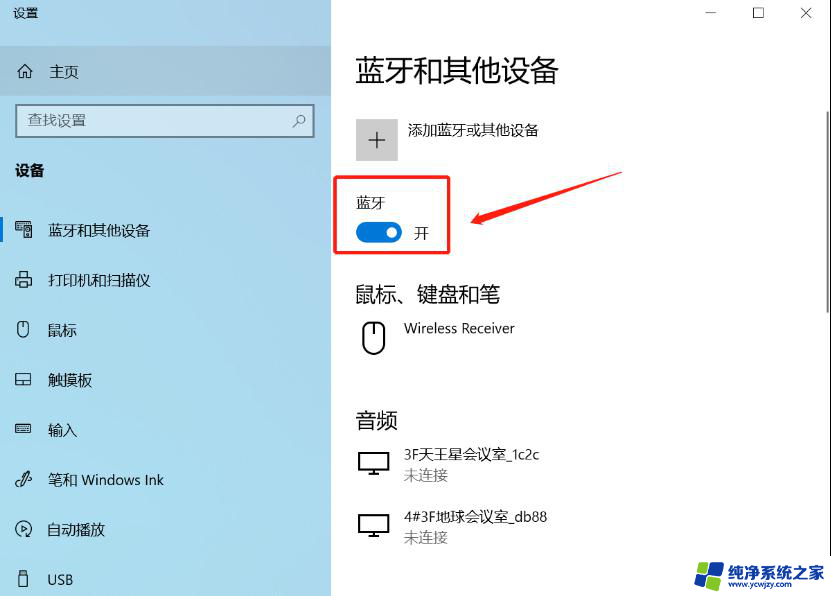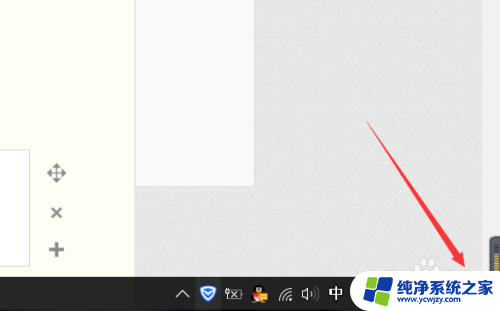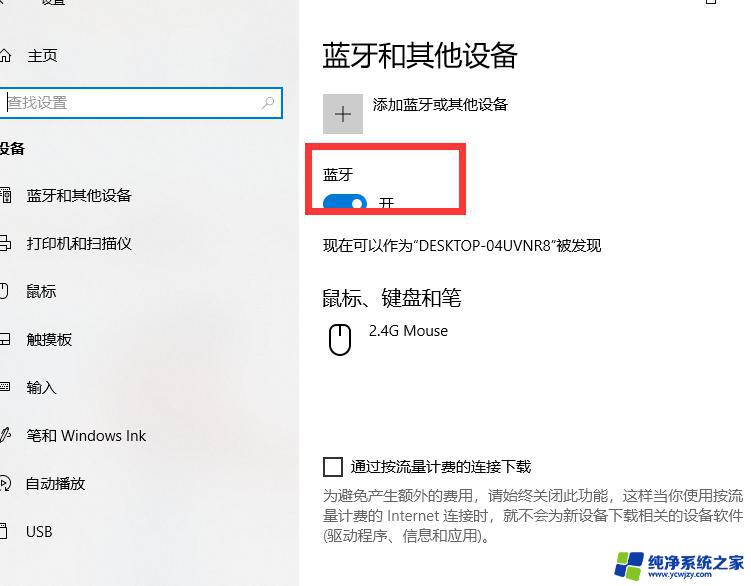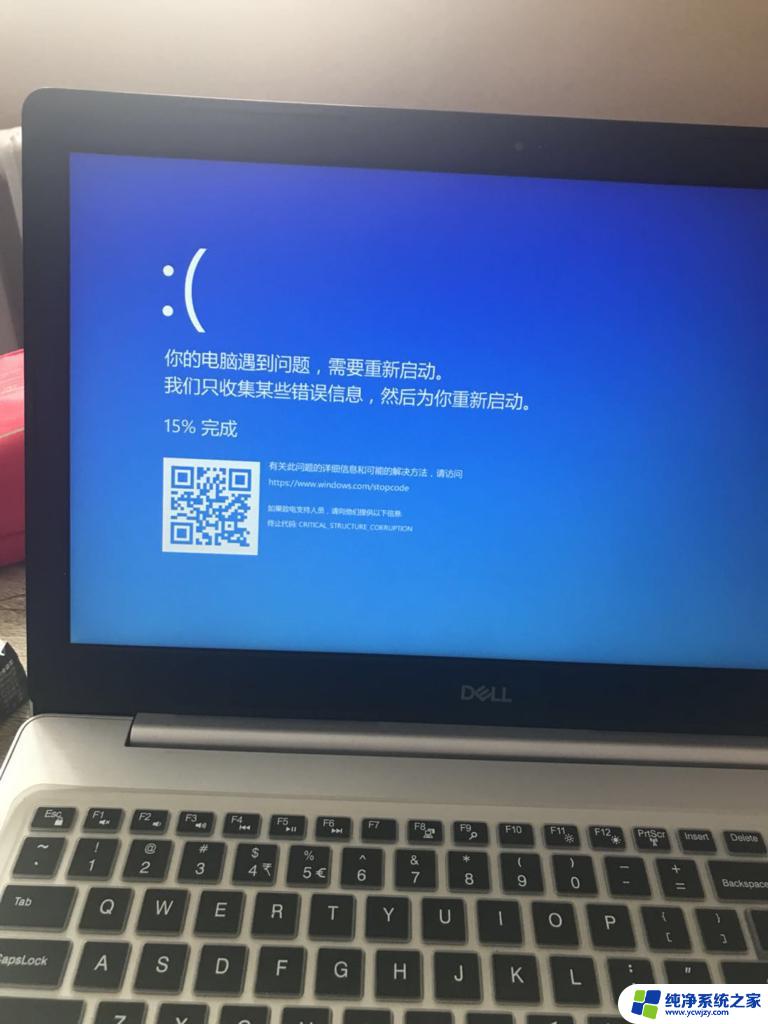戴尔笔记本蓝牙功能怎么启动 Dell笔记本蓝牙无法打开
更新时间:2024-03-18 15:59:20作者:jiang
戴尔笔记本是一款常见的笔记本电脑品牌,它在市场上备受青睐,有时候用户可能会遇到一些问题,比如蓝牙功能无法启动的情况。蓝牙功能的正常运行对于连接外部设备或者文件传输非常重要,因此如果遇到无法打开蓝牙的问题,用户需要及时解决。接下来我们将探讨一下戴尔笔记本蓝牙功能无法打开的可能原因以及解决方法。
具体步骤:
1.打开Dell笔记本电脑进入系统后,点击左下角的图标。
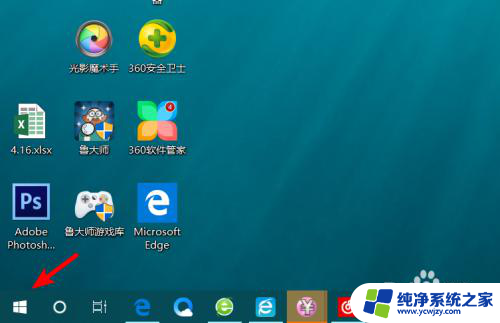
2.点击后。在上方的窗口中。选择设置的图标,进入Windows设置。
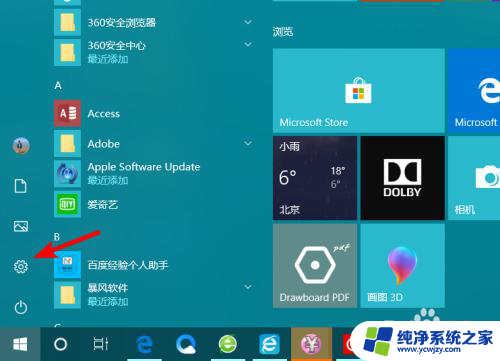
3.在Windows设置界面,点击设备的选项进入。
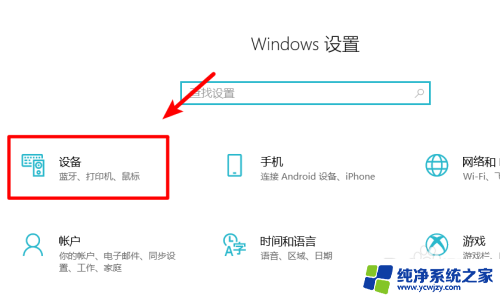
4.进入后,就可以看到蓝牙的选项,点击即可将蓝牙打开。
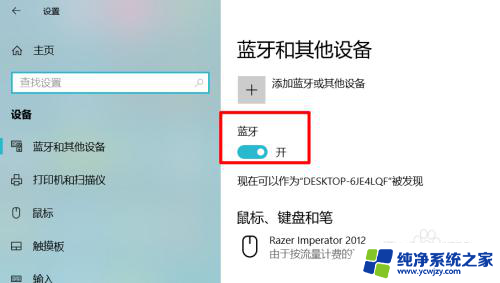
5.打开后,在电脑的任务栏可以看到蓝牙的图标。右键点击即可使用蓝牙的相关功能。
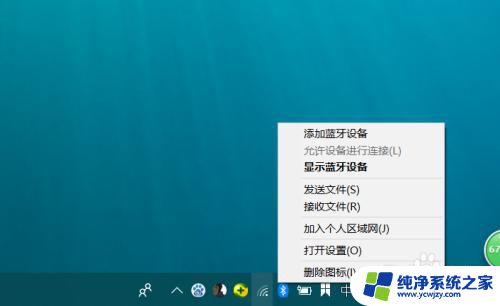
6.比如点击发送文件,点击后。选择已配对的设备,就可以将电脑的文件通过蓝牙发送至其他设备。
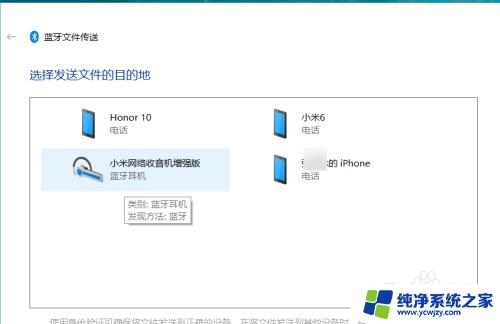
以上就是关于如何启动戴尔笔记本的蓝牙功能的全部内容,如果有其他用户遇到相同情况,可以按照本文的方法来解决。